아이폰 휴지통 사진 복구: 쉬운 방법 총정리
아이폰 휴지통 사진 복구: 쉬운 방법 총정리
'앗! 실수로 소중한 사진을 삭제했어!'
아이폰 사용 중 누구나 겪을 수 있는 흔한 실수죠. 하지만 걱정하지 마세요. 아이폰은 휴지통 기능을 통해 삭제된 사진을 쉽게 복구할 수 있도록 지원합니다. 이 글에서는 아이폰 휴지통 사진 복구 방법을 단계별로 자세히 알려드리고, 몇 가지 추가 팁까지 함께 제공하여 잃어버린 사진을 안전하게 되찾을 수 있도록 도울 것입니다.
1. 아이폰 휴지통 확인하기:
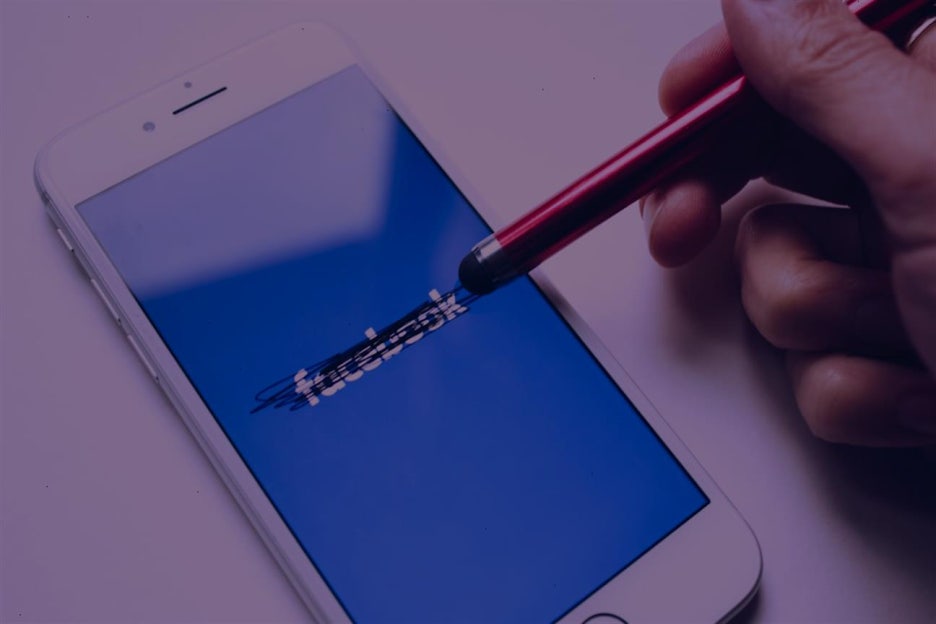
가장 먼저, 아이폰 '사진' 앱을 실행하고 '앨범' 탭으로 이동하세요. 하단에 위치한 '최근 삭제됨' 앨범을 선택하면 삭제된 사진과 비디오 목록을 확인할 수 있습니다.
2. 사진 복구하기:
원하는 사진을 선택하고 화면 하단에 있는 '복구' 버튼을 누르면 사진이 다시 사진 앱의 '사진' 앨범으로 복원됩니다.
여러 개의 사진을 복구하려면 사진을 선택한 후 '선택' 버튼을 눌러 복구할 사진을 모두 선택하고 '복구' 버튼을 누르세요.

3. 휴지통에서 사진 영구 삭제하기:
더 이상 필요하지 않은 사진은 휴지통에서 영구 삭제할 수 있습니다. '최근 삭제됨' 앨범에서 사진을 선택하고 화면 하단의 '삭제' 버튼을 누르면 휴지통에서 완전히 삭제됩니다.
4. 휴지통 비우기:
'최근 삭제됨' 앨범에서 '모두 삭제' 버튼을 누르면 휴지통에 있는 모든 사진과 비디오가 영구 삭제됩니다.

5. 사진 복구 앱 활용하기:
만약 '최근 삭제됨' 앨범에서 사진을 찾을 수 없거나, 휴지통을 비운 후 사진 복구가 필요한 경우, 사진 복구 앱을 사용하는 방법도 있습니다. 다양한 사진 복구 앱이 존재하며, 대부분 유료로 제공됩니다.
6. iCloud 사진 보관함 활용하기:
iCloud 사진 보관함을 사용하고 있다면, 삭제된 사진이 iCloud에 백업되어 있을 가능성이 높습니다. 아이폰 설정에서 'iCloud' > '사진'으로 이동하여 'iCloud 사진 보관함'을 활성화하면 사진이 자동으로 백업됩니다. 백업된 사진은 iCloud 웹사이트나 다른 아이폰에서 복구할 수 있습니다.

추가 팁:
정기적인 백업: 사진을 안전하게 보호하기 위해 정기적으로 아이폰을 백업하는 것이 중요합니다. iTunes, iCloud, 또는 다른 백업 앱을 사용하여 사진을 백업할 수 있습니다.
저장 공간 확보: 아이폰 저장 공간이 부족하면 사진이 자동으로 삭제될 수 있습니다. 충분한 저장 공간을 확보하기 위해 불필요한 파일을 삭제하거나 iCloud 저장 공간을 늘리는 것을 고려해보세요.
사진 앱 활용: 사진 앱은 다양한 기능을 제공합니다. '앨범' 탭에서 '모두 보기'를 통해 모든 사진을 한눈에 볼 수 있으며, '추억' 탭에서는 사진을 시간순으로 정리하여 추억을 되살릴 수 있습니다.
마무리:
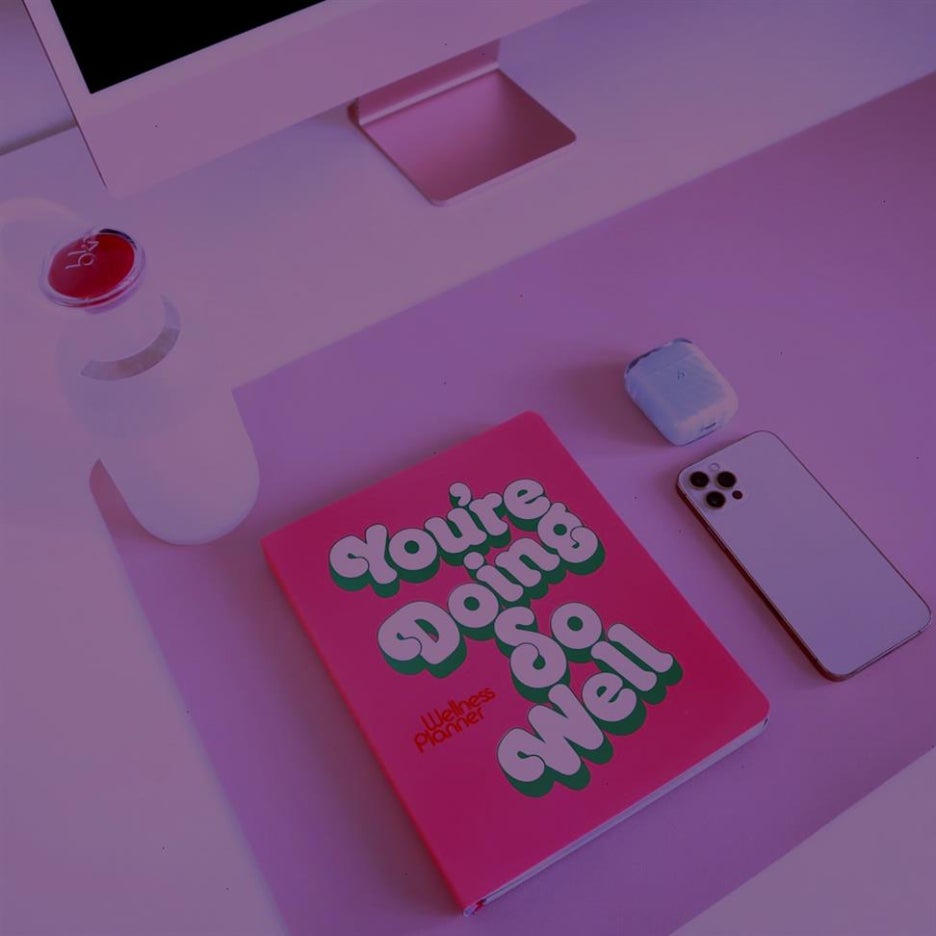
아이폰 휴지통 기능을 잘 활용하면 실수로 삭제된 사진을 쉽게 복구할 수 있습니다. 정기적인 백업과 사진 앱 활용은 소중한 사진을 안전하게 보호하는 데 도움이 됩니다. 이 글이 여러분의 사진 복구에 도움이 되기를 바랍니다.